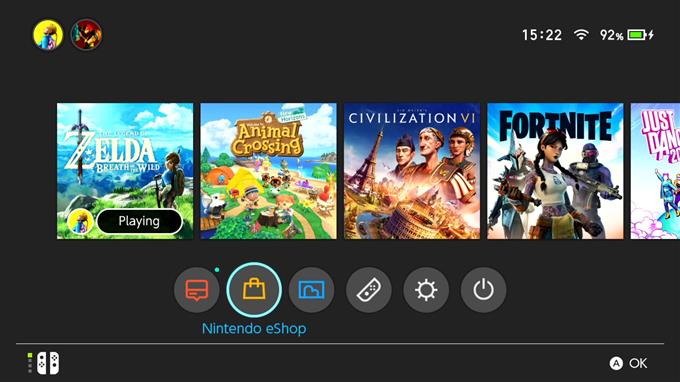Pokud jste v Nintendo Switch nováčkem, možná vás zajímá, zda je možné na něm sledovat videa z YouTube. V tomto článku vám vysvětlíme, jak nainstalovat aplikaci YouTube do vašeho Nintendo Switch, a nabídneme vám několik dalších užitečných triků, které můžete po přidání provést.
Můžete sledovat videa z YouTube na Nintendo Switch?
Aplikace YouTube pro Nintendo Switch byla vydána v listopadu 2018, takže tato populární video aplikace existuje v době psaní tohoto článku již více než 2 roky. Byla to druhá hlavní video aplikace (první je Hulu), která bude k dispozici na Switchi po vydání konzoly v březnu 2017. Pokud máte na Switchi připojení k internetu, můžete na něm sledovat YouTube.
Je Nintendo Switch Online potřeba ke sledování YouTube na Nintendo Switch?
K instalaci YouTube do svého přepínače nemusíte mít aktivní předplatné Nintendo Switch Online. Aplikaci YouTube můžete získat z e-shopu Nintendo zdarma.
Chcete-li však získat aplikaci YouTube, musíte se ujistit, že jste přihlášeni ke svému účtu Nintendo, protože Nintendo eShop musí přiřadit stahování ke stávajícímu účtu.
Jak nainstalovat aplikaci Nintendo Switch Youtube?
Sledování YouTube na Nintendo Switch je snadné. Jednoduše musíte nejprve nainstalovat aplikaci z Nintendo eShop, poté ji otevřít a začít procházet videa, stejně jako v počítači nebo smartphonu.
Níže jsou uvedeny přesné kroky pro instalaci YouTube do vaší konzoly:
- Ujistěte se, že jste přihlášeni ke svému účtu Nintendo.
- Otevřete Nintendo eShop a vyberte svůj uživatelský účet .

- Pokud se zobrazí výzva, zadejte svůj účet Nintendo.
- Vyberte Hledat / Procházet a najít YouTube.

- Stáhněte si aplikaci YouTube a počkejte, až systém dokončí instalaci.

- Po instalaci si můžete začít užívat svá videa z YouTube i bez přihlášení k účtu Google.
Jak se přihlásit na YouTube ve vašem přepínači?
Pokud dáváte přednost přihlášení ke svému účtu Google, abyste získali své oblíbené kanály, předplatné, navštívili historii sledování nebo zkontrolovali další podrobnosti účtu, musíte přejít na panel aplikace zcela vlevo a vybrat Přihlásit se .
Jak procházet videa z YouTube na Nintendo Switch?
Navigace v aplikaci Přepnout YouTube je snadná. Vše, co musíte udělat, je použít levý joystick k vyhledání videí vlevo nebo vpravo, nebo se pohybovat shora dolů nebo naopak. Používání dotykové obrazovky v ručním režimu také funguje, ale je omezené, protože s ní nelze přejet prstem nahoru nebo dolů.
Pravý joystick se v této aplikaci dosud nepoužívá, což je u takto dobře provedené aplikace překvapivé. Levý joystick je každopádně dostatečně funkční a měl by z větší části fungovat.
Jak omezit obsah YouTube na Nintendo Switch
Pokud máte obavy, že vaše dítě má plný přístup k veškerému obsahu YouTube, máte možnost omezit, která videa může sledovat, pomocí omezeného režimu.
Když je povolen omezený režim YouTube, veškerý obsah pro dospělé je blokován a zůstává nepřístupný, dokud tuto funkci nevypnete. Omezený režim však není dokonalý, protože k označení obsahu pro dospělé používá algoritmy, metadát, názvy videí, recenze a popisy. Protože může být složité filtrovat vše na YouTube, ne všechna nežádoucí videa mohou být pro vaše děti skutečně mimo dosah.
Přesto je to dobrá vlastnost, která se v tuto chvíli může rodičům hodit.
Pokud si myslíte, že chcete povolit omezený režim, postupujte takto:
- Přejděte na domovskou obrazovku a otevřete aplikaci Přepnout YouTube.
- Na levém panelu přejděte dolů na ikonu Nastavení a vyberte ji.
- Vyhledejte Omezený režim a vyberte jej.
- Vyberte možnost Zapnuto a stisknutím A povolte omezený režim.
Případně můžete aplikaci YouTube ve svém přepínači zablokovat tak, že přejdete do rodičovské kontroly Nintendo Switch a vyberete úrovně Pre-teen a Child pro dětské profily.
Další zajímavé články:
- Jak opravit ovladač PS4, který nefunguje na PC Windows 10 | 2021
- Jak používat ovladač PS4 na PC (Windows 10) Aktualizované kroky 2021
- Jak vytvářet snímky obrazovky na systému PS4 | Snadné a aktualizované do roku 2021!
- Jak znovu vytvořit databázi PS4 Snadné a aktualizační kroky 2021
Navštivte náš androidhow Youtube Channel, kde najdete další videa a návody k řešení problémů.